圖文詳解python之簡單主機批次管理工具
今天做了一個很簡單的小項目,感受到了paramiko模組的強大,也深感自己Linux的功力不行~~
一、需求
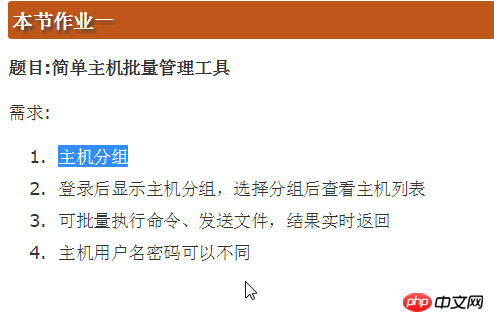
二、簡單需求分析及流程圖
#需求很少,我就簡單地說下:
1.主機
分組可以設定檔
實作(我用字典存數據的).
2. 登陸功能不做。選擇分組後可查看群組內對應主機的主機名稱和IP位址.
3. >>>cmd: df(輸入指令則起多個執行緒(視組內有多少個主機而定)同時執行)
輸出:
-———————————————— ---
…(指令回傳的資料) -------------------------」。 -----
…
>>>put test.yy(本地檔案)
filename (把本地端 test.yy(本地檔案) filename (把本地端的test.yy檔案傳到遠端主機的/root目錄下)
4.可寫在設定檔中。包含遠端主機的: 主機名稱IP 使用者名稱 密碼連接埠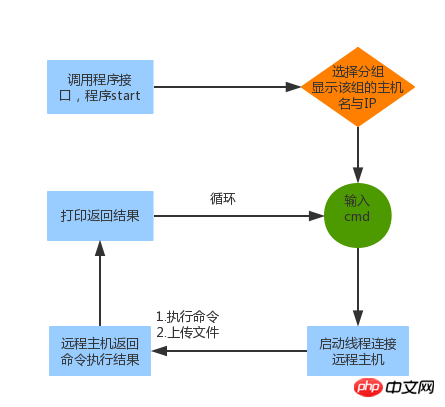
流程圖
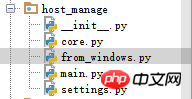
## 三、目錄結構及原始碼
##目錄結構:
from_windows.py(待
的檔案)
main.py(批次主機管理
介面)
#
"""批量主机管理接口"""
import core
if name == "main":
core.run() core.py(核心程式碼,被介面呼叫)
core.py(核心程式碼,被介面呼叫)
"""核心代码"""
import settings
import paramiko
import threading
import os
class REMOTE_HOST(object):
#远程操作主机
def init(self, host, port ,username, password, cmd):
self.host = host
self.port = port
self.username = username
self.password = password
self.cmd = cmd
def run(self):
"""起线程连接远程主机后调用"""
cmd_str = self.cmd.split()[0]
if hasattr(self, cmd_str): #反射 eg:调用put方法
getattr(self, cmd_str)()
else:
#setattr(x,'y',v)is equivalent to ``x.y=v''
setattr(self, cmd_str, self.command)
getattr(self, cmd_str)() #调用command方法,执行批量命令处理
def command(self):
"""批量命令处理"""
ssh = paramiko.SSHClient() #创建ssh对象
#允许连接不在know_hosts文件中的主机
ssh.set_missing_host_key_policy(paramiko.AutoAddPolicy())
ssh.connect(hostname=self.host,port=self.port,username=self.username,password=self.password)
stdin,stdout,stderr = ssh.exec_command(self.cmd)
result = stdout.read()
print("%s".center(50, "-") % self.host)
print(result.decode())
ssh.close()
def put(self):
"""上传文件"""
filename = self.cmd.split()[1] #要上传的文件
transport = paramiko.Transport((self.host, self.port))
transport.connect(username=self.username, password=self.password)
sftp = paramiko.SFTPClient.from_transport(transport)
sftp.put(filename, filename)
print("put sucesss")
transport.close()
def show_host_list():
"""通过选择分组显示主机名与IP"""
for index, key in enumerate(settings.msg_dic):
print(index + 1, key, len(settings.msg_dic[key]))
while True:
choose_host_list = input(">>>(eg:group1)").strip()
host_dic = settings.msg_dic.get(choose_host_list)
if host_dic:
#print(host_dic)
for key in host_dic:
print(key, host_dic[key]["IP"])
return host_dic
else:
print("NO exit this group!")
def interactive(choose_host_list):
"""根据选择的分组主机起多个线程进行批量交互"""
thread_list = []
while True:
cmd = input(">>>").strip()
if cmd:
for key in choose_host_list:
host, port, username, password = choose_host_list[key]["IP"], choose_host_list[key]["port"], \
choose_host_list[key]["username"], choose_host_list[key]["password"]
func = REMOTE_HOST(host, port, username, password, cmd) # 实例化类
t = threading.Thread(target=func.run) # 起线程
t.start()
thread_list.append(t)
for t in thread_list:
t.join() # 主线程等待子线程执行完毕
else:
continue
def run():
choose_host_list = show_host_list()
interactive(choose_host_list)settings.py(設定檔)
"""配置文件"""
msg_dic = {
"group1":{ #分组1
"h1":{"IP":"192.168.1.1", "username":"11", "password":"aa", "port":22},
"h2":{"IP":"192.168.1.2", "username":"22", "password":"bb", "port":22},
"h3":{"IP":"192.168.1.3", "username":"33", "password":"cc", "port":22},
"h4":{"IP":"192.168.1.4", "username":"44", "password":"dd", "port":22},
"h5":{"IP":"192.168.1.5", "username":"55", "password":"ee", "port":22},
"h6":{"IP":"192.168.1.6", "username":"66", "password":"ff", "port":22},
},
"group2":{ #分组2
"h1":{"IP":"192.168.2.1", "username":"111", "password":"aaa", "port":22},
"h2":{"IP":"192.168.2.2", "username":"222", "password":"bbb", "port":22},
"h3":{"IP":"192.168.2.3", "username":"333", "password":"ccc", "port":22},
"h4":{"IP":"192.168.2.4", "username":"444", "password":"ddd", "port":22},
"h5":{"IP":"192.168.2.5", "username":"555", "password":"eee", "port":22},
"h6":{"IP":"192.168.2.6", "username":"666", "password":"fff", "port":22},
"h7":{"IP":"192.168.2.7", "username":"777", "password":"ggg", "port":22},
"h8":{"IP":"192.168.2.8", "username":"888", "password":"hhh", "port":22},
},
"group3":{
"h1":{"IP":"192.168.179.133", "username":"root", "password":"zcl", "port":22},
}
}C:\Python34\python3.exe C:/Users/Administrator/PycharmProjects/laonanhai/host_manage/main.py1 group1 6 2 group3 1 3 group2 8 >>>(eg:group1)group3 h1 192.168.179.133 >>>put from_windows.py put sucesss>>> >>>ls------------------------192.168.179.133------------------------anaconda-ks.cfg database_test from_windows.py install.log install.log.syslog m oot \root tmp\from_windows.py>>>
以上是圖文詳解python之簡單主機批次管理工具的詳細內容。更多資訊請關注PHP中文網其他相關文章!

熱AI工具

Undresser.AI Undress
人工智慧驅動的應用程序,用於創建逼真的裸體照片

AI Clothes Remover
用於從照片中去除衣服的線上人工智慧工具。

Undress AI Tool
免費脫衣圖片

Clothoff.io
AI脫衣器

Video Face Swap
使用我們完全免費的人工智慧換臉工具,輕鬆在任何影片中換臉!

熱門文章

熱工具

記事本++7.3.1
好用且免費的程式碼編輯器

SublimeText3漢化版
中文版,非常好用

禪工作室 13.0.1
強大的PHP整合開發環境

Dreamweaver CS6
視覺化網頁開發工具

SublimeText3 Mac版
神級程式碼編輯軟體(SublimeText3)
 PHP和Python:解釋了不同的範例
Apr 18, 2025 am 12:26 AM
PHP和Python:解釋了不同的範例
Apr 18, 2025 am 12:26 AM
PHP主要是過程式編程,但也支持面向對象編程(OOP);Python支持多種範式,包括OOP、函數式和過程式編程。 PHP適合web開發,Python適用於多種應用,如數據分析和機器學習。
 在PHP和Python之間進行選擇:指南
Apr 18, 2025 am 12:24 AM
在PHP和Python之間進行選擇:指南
Apr 18, 2025 am 12:24 AM
PHP適合網頁開發和快速原型開發,Python適用於數據科學和機器學習。 1.PHP用於動態網頁開發,語法簡單,適合快速開發。 2.Python語法簡潔,適用於多領域,庫生態系統強大。
 sublime怎麼運行代碼python
Apr 16, 2025 am 08:48 AM
sublime怎麼運行代碼python
Apr 16, 2025 am 08:48 AM
在 Sublime Text 中運行 Python 代碼,需先安裝 Python 插件,再創建 .py 文件並編寫代碼,最後按 Ctrl B 運行代碼,輸出會在控制台中顯示。
 Python vs. JavaScript:學習曲線和易用性
Apr 16, 2025 am 12:12 AM
Python vs. JavaScript:學習曲線和易用性
Apr 16, 2025 am 12:12 AM
Python更適合初學者,學習曲線平緩,語法簡潔;JavaScript適合前端開發,學習曲線較陡,語法靈活。 1.Python語法直觀,適用於數據科學和後端開發。 2.JavaScript靈活,廣泛用於前端和服務器端編程。
 PHP和Python:深入了解他們的歷史
Apr 18, 2025 am 12:25 AM
PHP和Python:深入了解他們的歷史
Apr 18, 2025 am 12:25 AM
PHP起源於1994年,由RasmusLerdorf開發,最初用於跟踪網站訪問者,逐漸演變為服務器端腳本語言,廣泛應用於網頁開發。 Python由GuidovanRossum於1980年代末開發,1991年首次發布,強調代碼可讀性和簡潔性,適用於科學計算、數據分析等領域。
 Golang vs. Python:性能和可伸縮性
Apr 19, 2025 am 12:18 AM
Golang vs. Python:性能和可伸縮性
Apr 19, 2025 am 12:18 AM
Golang在性能和可擴展性方面優於Python。 1)Golang的編譯型特性和高效並發模型使其在高並發場景下表現出色。 2)Python作為解釋型語言,執行速度較慢,但通過工具如Cython可優化性能。
 vscode在哪寫代碼
Apr 15, 2025 pm 09:54 PM
vscode在哪寫代碼
Apr 15, 2025 pm 09:54 PM
在 Visual Studio Code(VSCode)中編寫代碼簡單易行,只需安裝 VSCode、創建項目、選擇語言、創建文件、編寫代碼、保存並運行即可。 VSCode 的優點包括跨平台、免費開源、強大功能、擴展豐富,以及輕量快速。
 notepad 怎麼運行python
Apr 16, 2025 pm 07:33 PM
notepad 怎麼運行python
Apr 16, 2025 pm 07:33 PM
在 Notepad 中運行 Python 代碼需要安裝 Python 可執行文件和 NppExec 插件。安裝 Python 並為其添加 PATH 後,在 NppExec 插件中配置命令為“python”、參數為“{CURRENT_DIRECTORY}{FILE_NAME}”,即可在 Notepad 中通過快捷鍵“F6”運行 Python 代碼。






